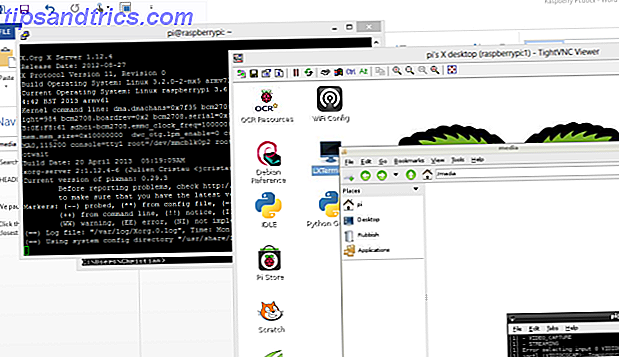Det er veldig enkelt å sette opp Time Machine-partisjon og bruk Time Machine-harddisken for å lagre filer for partisjon og bruk din Time Machine-harddisk for å lagre filer også Hvis Mac-harddisken din er liten og Time Machine-harddisken din er stor, Vær sikker på å bruke stasjonen for både sikkerhetskopiering og lagring. Les mer, backupprogramvaren som følger med hver Mac. Bare pek den mot din eksterne harddisk eller Time Capsule, så la den gjøre ting. Men hvordan får du filene dine tilbake når ting går galt?
Det er tre hoved måter å gjøre dette på:
- Gjenopprett alle filene dine til et bestemt tidspunkt, ved hjelp av OS X Recovery.
- Overfør filer til en ny OS X-installasjon, ved hjelp av Migreringsassistent.
- Ta tak i filene selv, og legg dem der du vil.
Her er en rask gjennomgang av alle disse metodene, inkludert en måte å gripe filer sikkerhetskopiert ved hjelp av Time Machine fra Windows.
Gjenopprett datamaskinen ved hjelp av OS X Recovery
Rul hele systemet tilbake i tid, til en tidligere sikkerhetskopi.
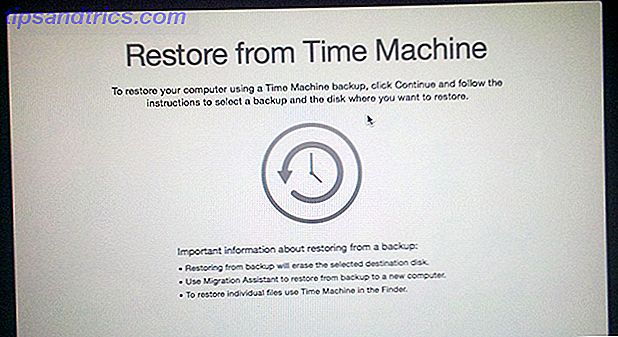
Macen din kommer med OS X Recovery, en skjult partisjon du kan starte opp for å:
- Installer OS X helt igjen
- Kjør Diskverktøy, å partisjonere og reparere harddiskene dine
- Få raskt på nettet ved hjelp av Safari.
- Gjenopprett Mac-en din ved hjelp av en Time Machine-sikkerhetskopiering.
Tydeligvis er vi for det meste interessert i fjerde alternativet her, men før vi kan gjøre det, må vi laste inn OS X Recovery. Dette er hvordan:
De fleste nye Mac-maskiner (Lion og senere)
Først lukk Macen din helt ned, og slå den på igjen mens du holder kommandoen + r- tastene. Dette bør starte OS X Recovery. Hvis dette ikke virker, har du kanskje ikke en gjenopprettingspartisjon - men ikke bekymre deg. Du kan starte OS X Internet Recovery ved å holde kommandoen + alternativ + r når Macen din slås på. Dette vil laste ned OS X Recovery fra nettet og starte den.
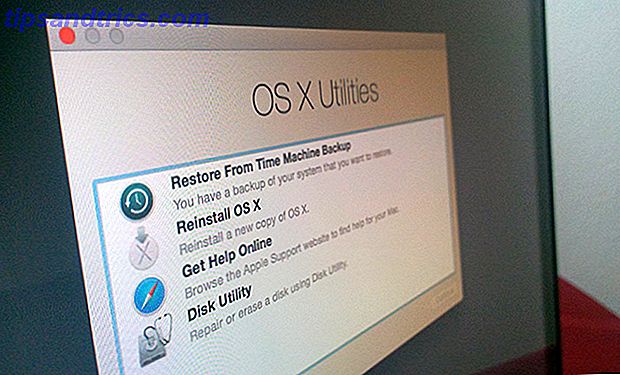
For eldre Macer
Hvis du har en eldre Mac, må du også starte opp fra Gjenopprett partisjonen. Lukk Macen din helt ned, og slå den på mens du holder inn alternativtasten . Velg partisjonen merket "Gjenopprett".
Når du har lastet ned OS X Recovery, klikker du Restore from Time Machine og følger instruksjonene. Macen din vil bli fullstendig restaurert til hvilken tid du velger.
Gjenopprett filer til en fersk installasjon med migreringsassistent
Hvis gjenoppretting ikke gir deg et oppstartssystem, kan du installere OS X og deretter gjenopprette filene dine ved hjelp av Migrasjonsassistent .
Time Machine sikkerhetskopierer ikke hele operativsystemet ditt - for en fullstendig sikkerhetskopiering av operativsystemet, trenger du en mer grundig sikkerhetsstrategi. Den ultimate tredoble sikkerhetskopieringsløsningen for Mac [Mac OSX] Den ultimate tredoble sikkerhetskopieringsløsningen for Mac [ Mac OSX] Som utvikleren her på MakeUseOf og som noen som tjener hele inntektene fra å jobbe online, er det rettferdig å si at min datamaskin og data er ganske viktige. De er satt opp perfekt for produktivitet med ... Les mer. Så hvis du har fullstendig erstattet Mac-oppstartsdisken, eller på en eller annen måte klarte å ødelegge OS X-installasjonen, vil gjenoppretting fra Time Machine ikke fungere for deg.
Dette betyr ikke at du ikke kan få Macen din tilbake slik du liker det - det betyr bare at det er et ekstra trinn. For å oppsummere må du:
- Installer OS X på nytt.
- Gjenopprett dine sikkerhetskopierte filer ved hjelp av Migreringsassistent.
Vi har allerede vist deg hvordan du installerer OS X helt på nytt. Slik installerer du Mac OS X på nytt for en rask, knirkende-ren Mac. Slik installerer du Mac OS X på nytt for en rask, pusse-ren Mac. På samme måte som Windows, går langvarig bruk av en Mac sakte ned operativsystemet. Når du har rammet data og applikasjoner i over et år, begynner forskjellen i ytelse å vise. Det kjører bare ikke ... Les mer, bruk enten Macs gjenopprettingspartisjon eller med et verktøy som DiskMakerX (tidligere kalt Lion DiskMaker). Når du har installert OS X, kan du gjenopprette filene dine ved å kjøre programmet Migreringsassistent.
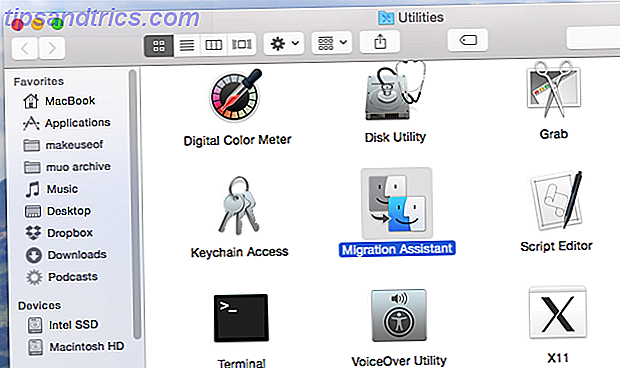
Du kan finne dette programmet ved hjelp av Spotlight, eller i Finder ved å gå til Programmer, og deretter undermappene Utilities. Start den, og du vil bli guidet gjennom prosessen med å gjenopprette filene dine fra Time Machine. Som alltid kan det ta en stund.
Overfør filer til den nye Mac med migreringsassistent
Hvis du bare har en ny Mac, kan du enkelt overføre alle dine filer og innstillinger fra Time Machine-sikkerhetskopien din .
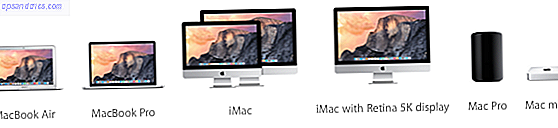
Snakker om migreringsassistent: Hvis du nylig har kjøpt en ny Mac, kan dette programmet ta tak i alle filene og (noen) programvare fra Time Machine-sikkerhetskopien. Dette er den raskeste måten å få alle filene dine til din nye Mac, så hold det i bakhodet når du oppgraderer.
Grab Time Machines Direkte Med Finder
Hvis gjenopprettingen ikke virker av en eller annen grunn, eller du bare vil ha mer kontroll over hva som skjer der, er det mulig å bare ta tak i filene dine direkte .
Time Machine er ikke magisk: den tar tak i filene dine og støtter dem. Du kan bla gjennom disse filene direkte ved hjelp av Finder, og ta tak i hva du liker. Deretter klikker du og-dra for å gripe filer.
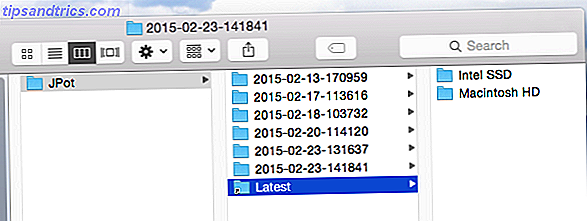
Hvis du bare vil ha bestemte filer, eller bare vil ha full kontroll over hvor alt kommer til slutt, bruker du Finder til å bla gjennom eller søke i Time Machine-sikkerhetskopiene, er det et enkelt alternativ til Migreringsassistent eller OS X Recovery.
Ta tak i maskinfiler fra en Windows-datamaskin
Hvis du ikke har tilgang til en Mac, men trenger å gjenopprette filer sikkerhetskopiert av Time Machine .
Hvis Macen din døde, kan du ikke nødvendigvis erstatte den med en annen. Mens Apple ikke tilbyr et verktøy for å gjenopprette Time Machine-filer på en Windows-datamaskin, er det mulig.
Vi har vist deg måter å lese Mac-formaterte stasjoner på Windows 4 måter å lese en Mac-formatert stasjon på i Windows 4 måter å lese en Mac-formatert stasjon i Windows Mac-stasjonen du prøver å lese på Windows, kan ikke bli ødelagt! Noen Mac-stasjoner er formatert med HFS +, et filsystem Windows kan ikke lese med mindre du bruker de riktige verktøyene. Les mer - HFSexplorer er et godt gratis alternativ.
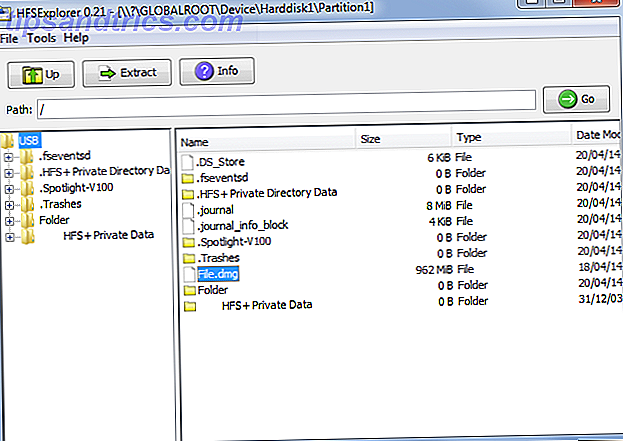
Du kan bruke noen av disse metodene til å bla gjennom Time Machine-sikkerhetskopiering med Windows-datamaskinen. Du kan finne alle filene dine, og ta de som du vil ha.
Hva gikk jeg glipp av?
Uansett hvor mye jeg undersøker et stykke MakeUseOf-lesere, klarer jeg alltid å lære meg noe nytt i kommentarene. Det er noen gode ressurser for å lære om Time Machine 4 Ressurser for å bli en sikkerhetskopimester med Time Machine [Mac] 4 Ressurser for å bli en sikkerhetskopimester med Time Machine [Mac] Les mer der ute, men jeg vil lære av deg. Hvordan gjenoppretter du sikkerhetskopieringsdataene dine?
Åh, og Windows-brukere: Windows 8 kommer med et flott Time Machine-alternativ Visste du at Windows 8 har en innebygd maskinoppdatering? Visste du at Windows 8 har en innebygd maskin backup? Vi glemmer noen ganger med all fokus på Windows 8s nye "Moderne" grensesnitt, men Windows 8 har en rekke flotte forbedringer på skrivebordet. En av dem er Filhistorikk, en innebygd backupfunksjon som fungerer ... Les mer, hvis du ikke visste det. Sjekk det ut hvis du ikke har det ennå.